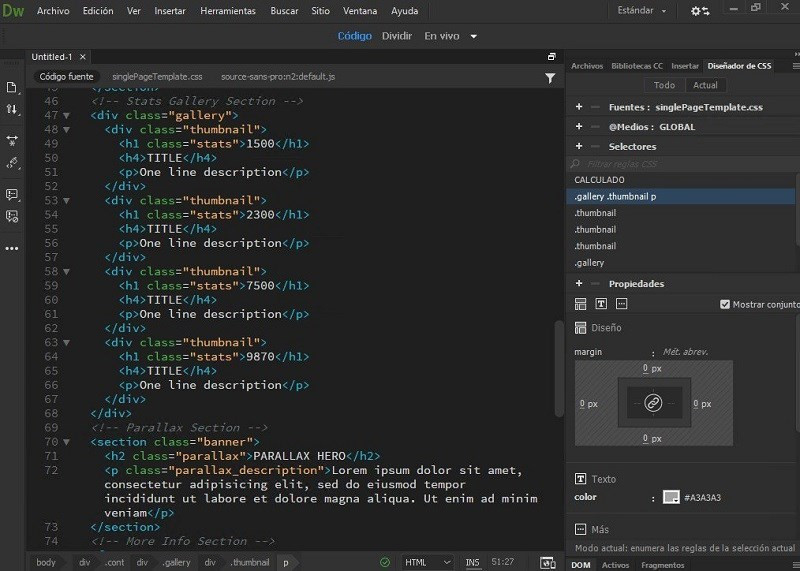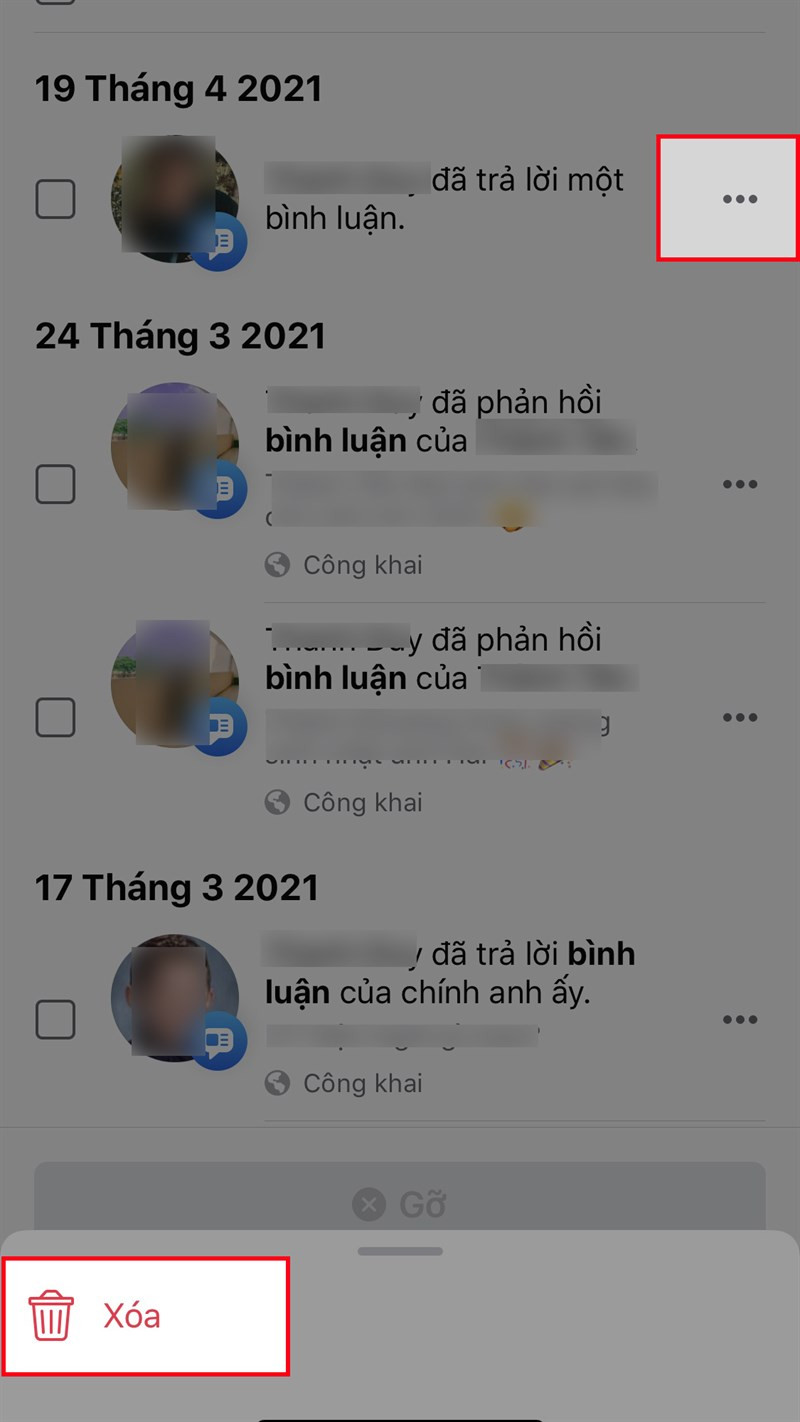Hướng Dẫn Chi Tiết Cách Lấy ID Discord Trên Máy Tính Và Điện Thoại
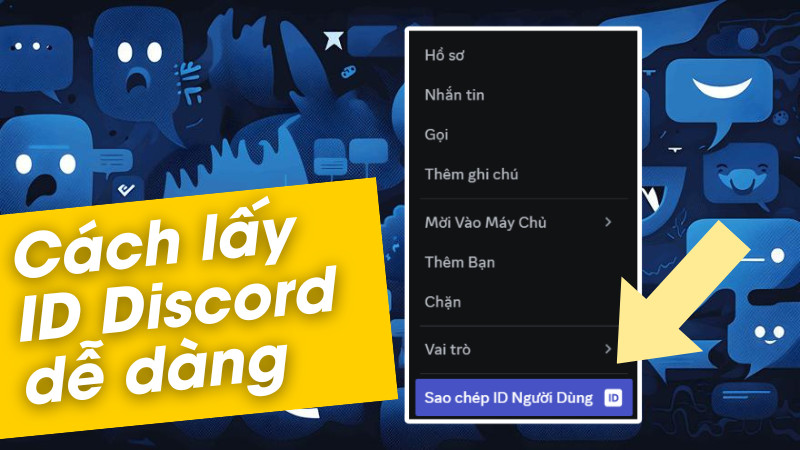
Bạn muốn tag tên bạn bè, server, hoặc vai trò trên Discord một cách nhanh chóng? Việc nắm được cách lấy ID Discord là chìa khóa then chốt! Bài viết này trên xemtingame.com sẽ hướng dẫn bạn cách lấy ID người dùng, kênh chat, và vai trò trên Discord, cả trên máy tính và điện thoại, một cách chi tiết và dễ hiểu.
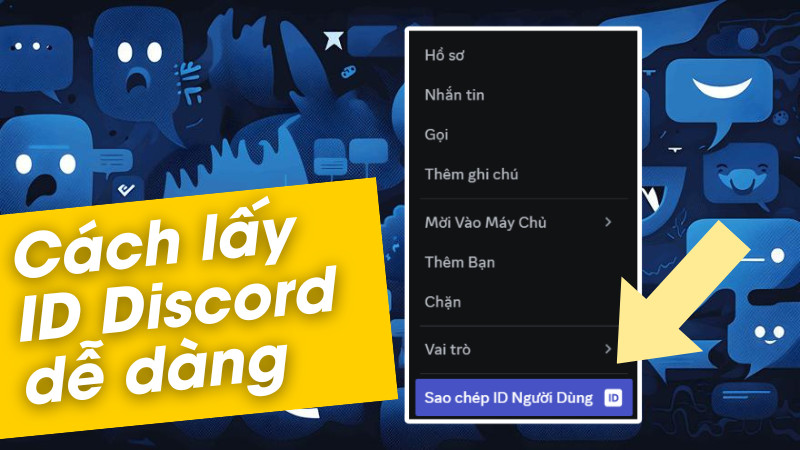 Cách lấy các ID Discord
Cách lấy các ID Discord
Bật Chế Độ Nhà Phát Triển Trên Discord
Trước khi bắt đầu, hãy chắc chắn bạn đã bật chế độ nhà phát triển trên Discord. Đây là bước cần thiết để hiển thị các ID.
Trên Máy Tính
- Mở Discord và click vào biểu tượng Cài đặt người dùng (biểu tượng bánh răng).
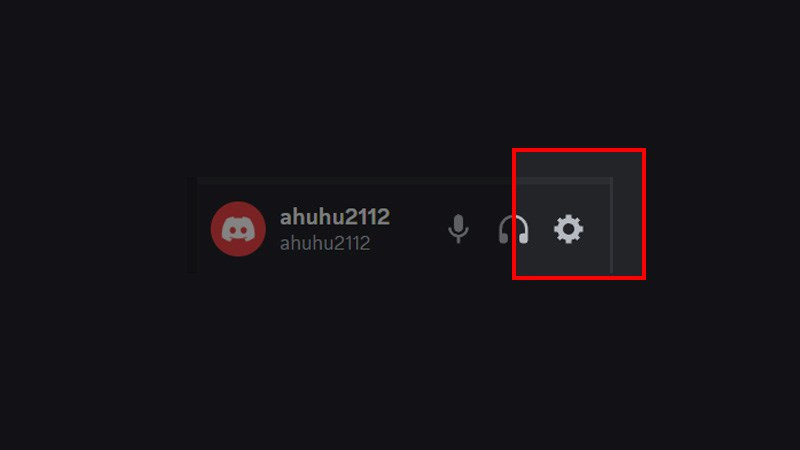 Thiết lập trên máy tính bước 1
Thiết lập trên máy tính bước 1 - Chọn Nâng cao.
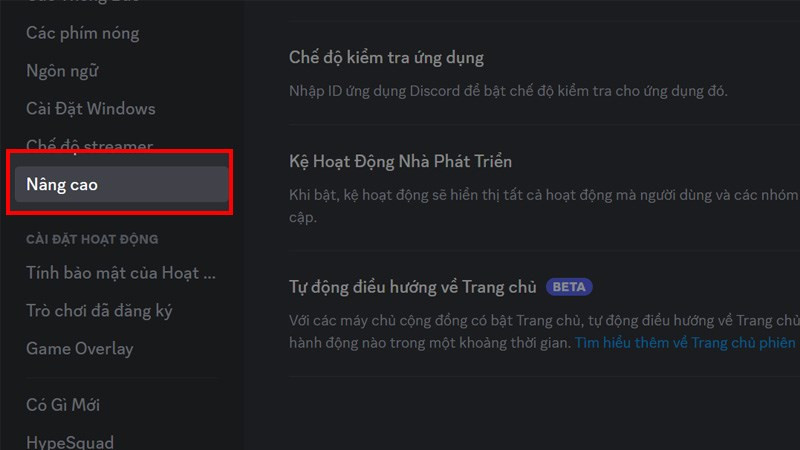 Thiết lập trên máy tính bước 2
Thiết lập trên máy tính bước 2 - Gạt nút Chế độ nhà phát triển sang trạng thái bật.
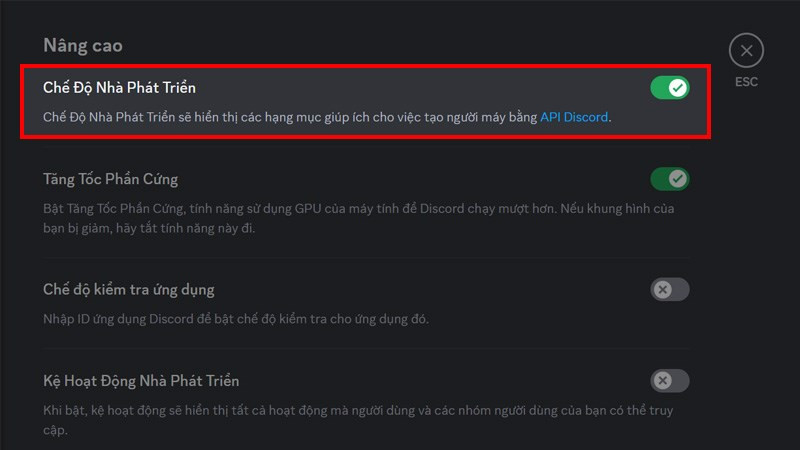 Thiết lập trên máy tính bước 3
Thiết lập trên máy tính bước 3
Trên Điện Thoại
- Mở ứng dụng Discord và chạm vào ảnh đại diện của bạn ở góc dưới bên phải để mở Cài đặt người dùng.
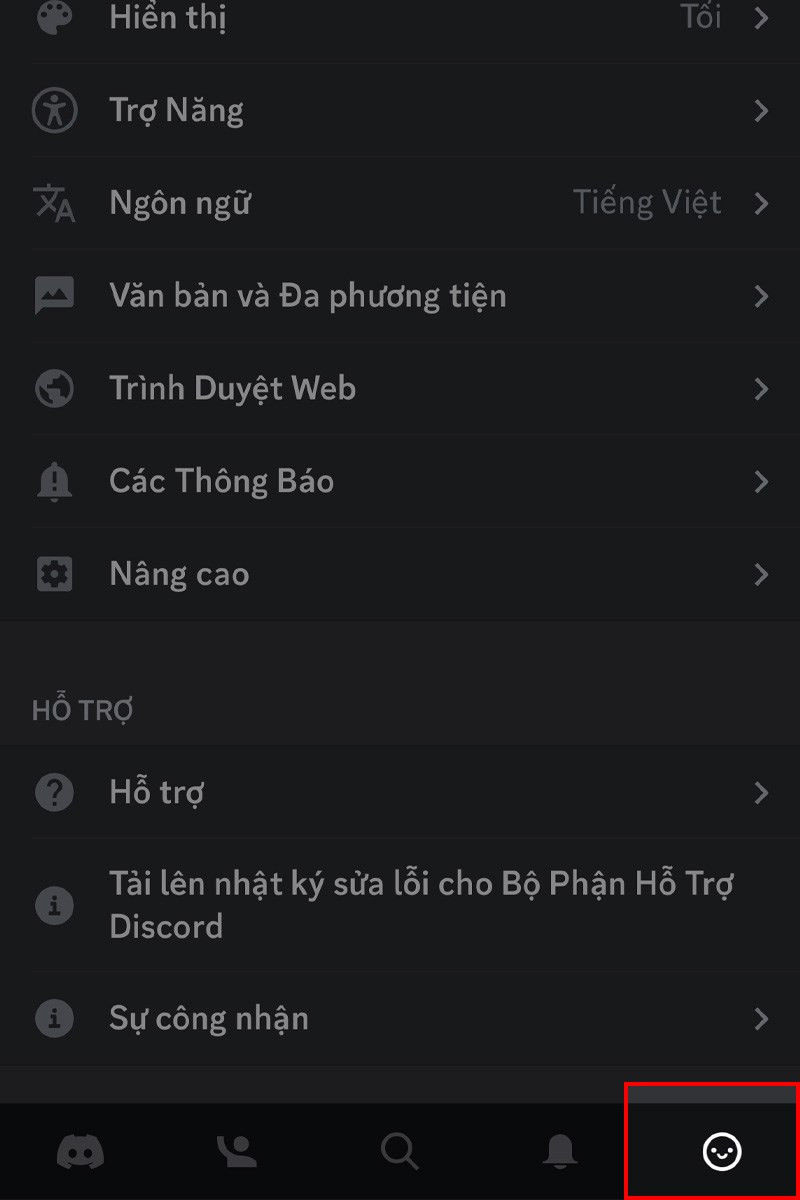 Thiết lập trên điện thoại bước 1
Thiết lập trên điện thoại bước 1 - Cuộn xuống và chọn Nâng cao.
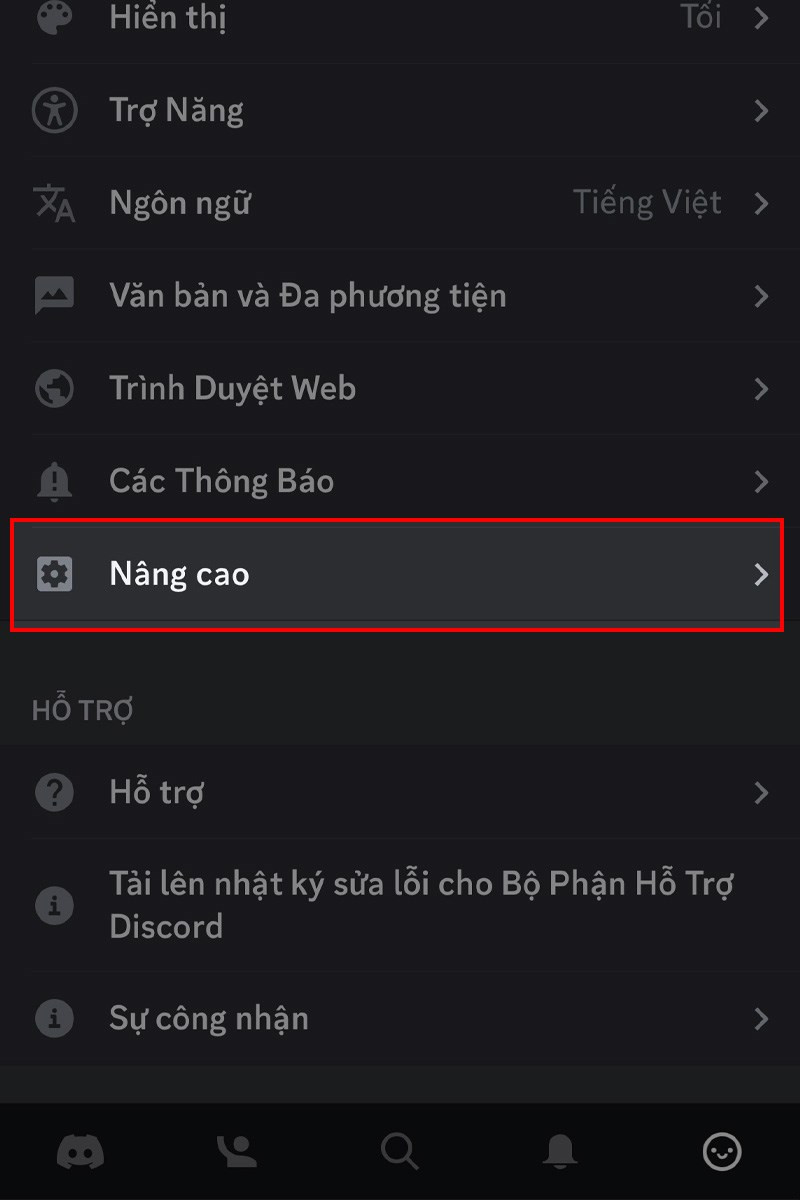 Thiết lập trên điện thoại bước 2
Thiết lập trên điện thoại bước 2 - Gạt nút Chế độ nhà phát triển sang trạng thái bật.
 Thiết lập trên điện thoại bước 3
Thiết lập trên điện thoại bước 3
Lấy ID Người Dùng Discord
Sau khi bật chế độ nhà phát triển, việc lấy ID người dùng trở nên vô cùng đơn giản.
Trên Máy Tính
- Vào server Discord chứa người dùng bạn muốn lấy ID.
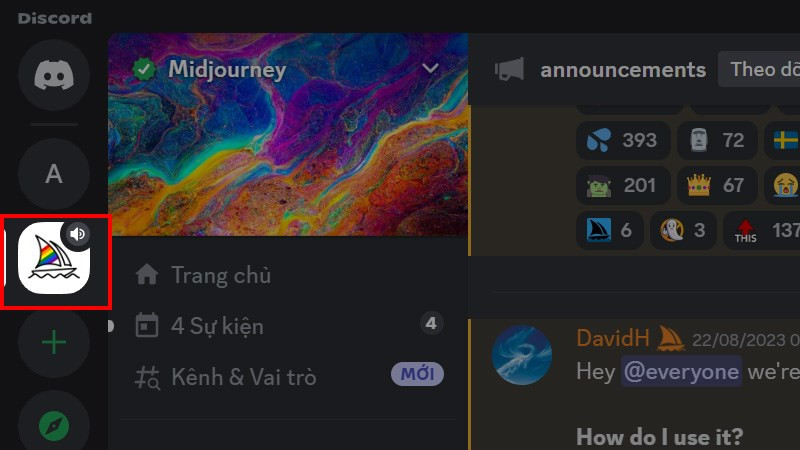 Lấy ID người dùng trên máy tính bước 1
Lấy ID người dùng trên máy tính bước 1 - Click chuột phải vào tên người dùng.
 Lấy ID người dùng trên máy tính bước 2
Lấy ID người dùng trên máy tính bước 2 - Chọn Sao chép ID.
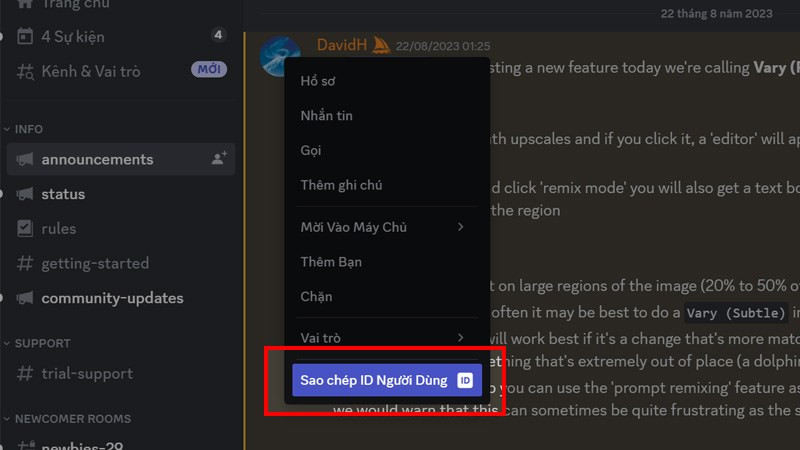 Lấy ID người dùng trên máy tính bước 3
Lấy ID người dùng trên máy tính bước 3
Trên Điện Thoại
- Vào server Discord chứa người dùng bạn muốn lấy ID.
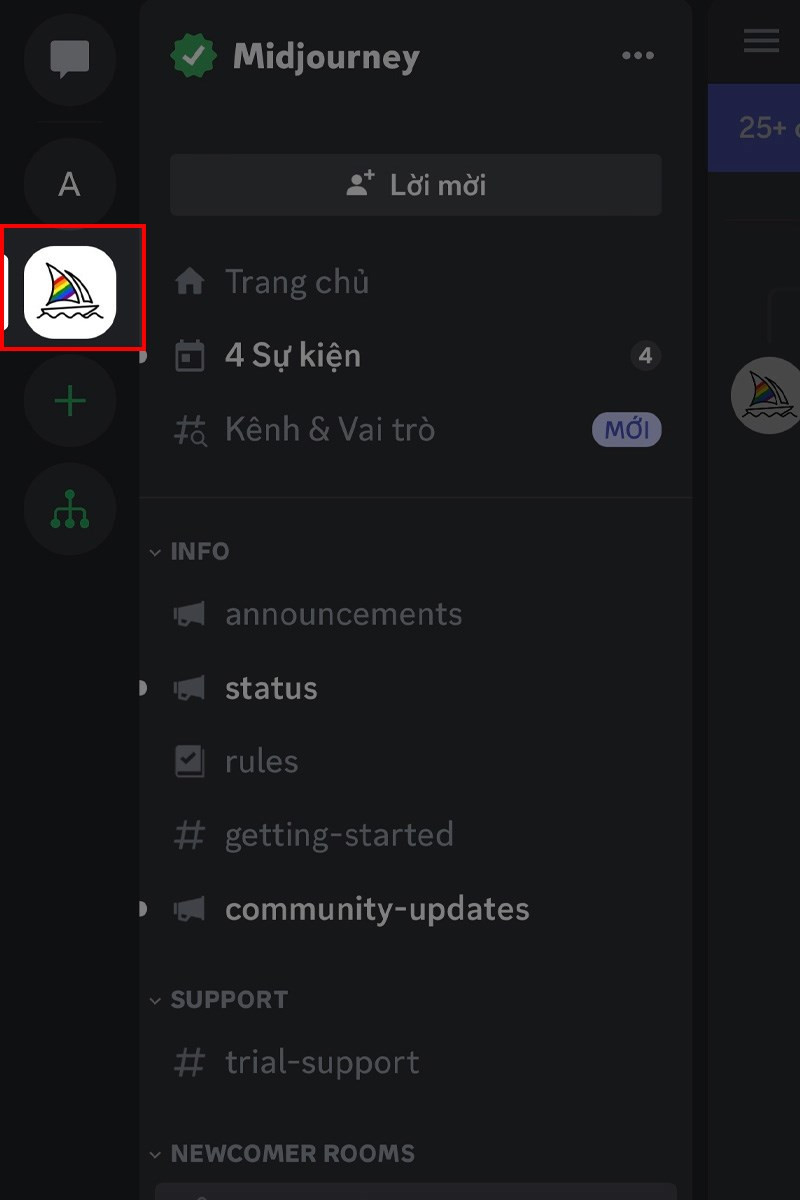 Lấy ID người dùng trên điện thoại bước 1
Lấy ID người dùng trên điện thoại bước 1 - Nhấn giữ vào tên người dùng.
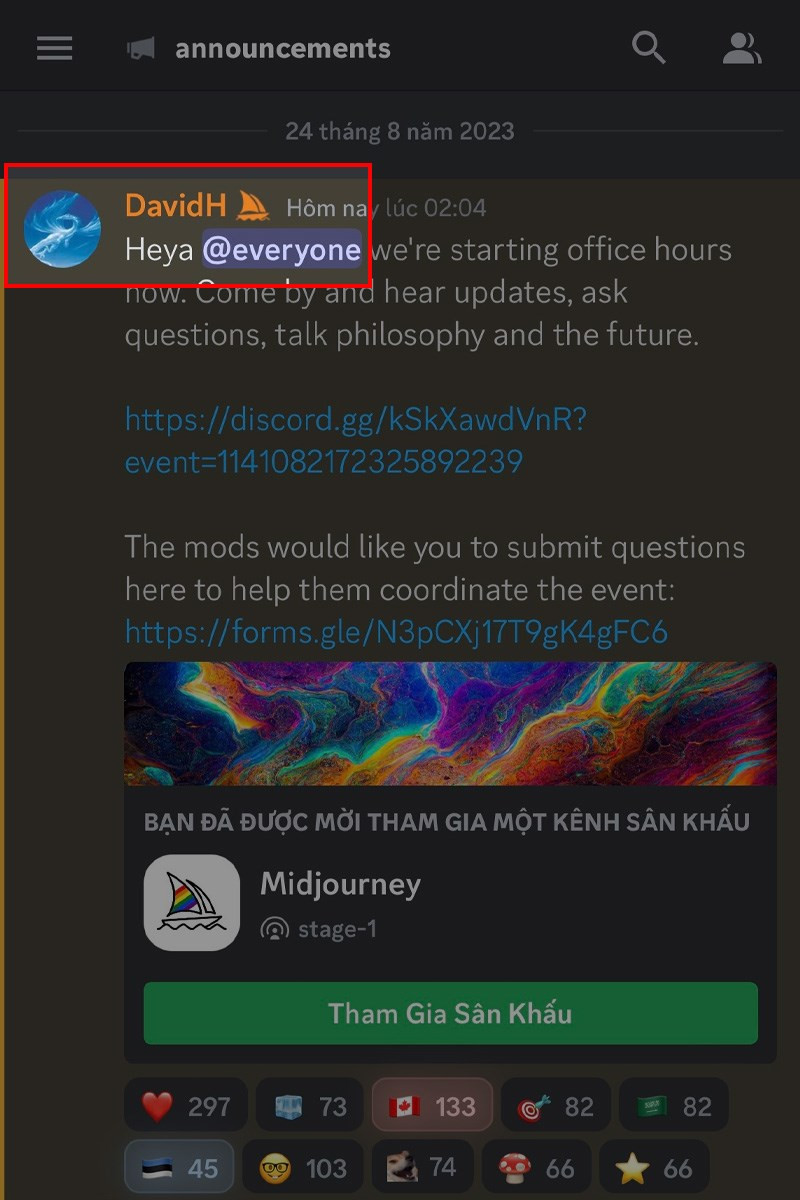 Lấy ID người dùng trên điện thoại bước 2
Lấy ID người dùng trên điện thoại bước 2 - Chọn biểu tượng ba chấm.
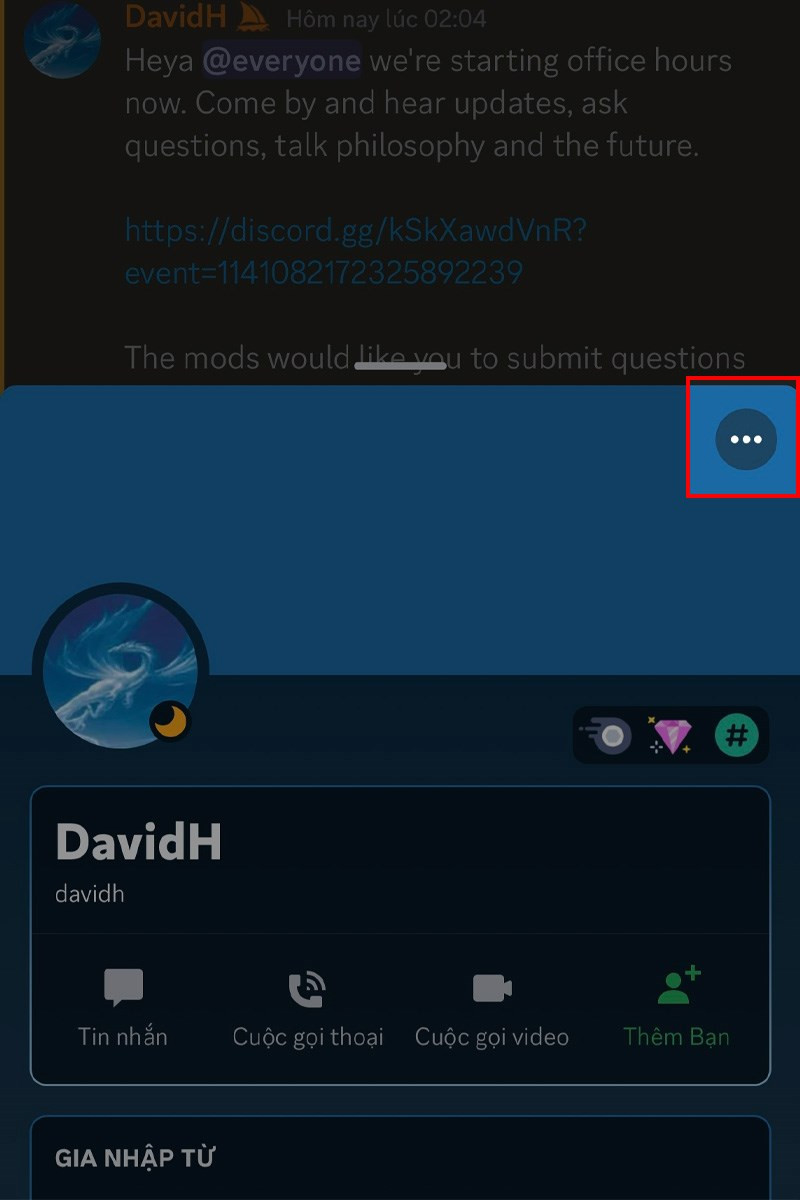 Lấy ID người dùng trên điện thoại bước 3
Lấy ID người dùng trên điện thoại bước 3 - Chọn Sao chép ID người dùng.
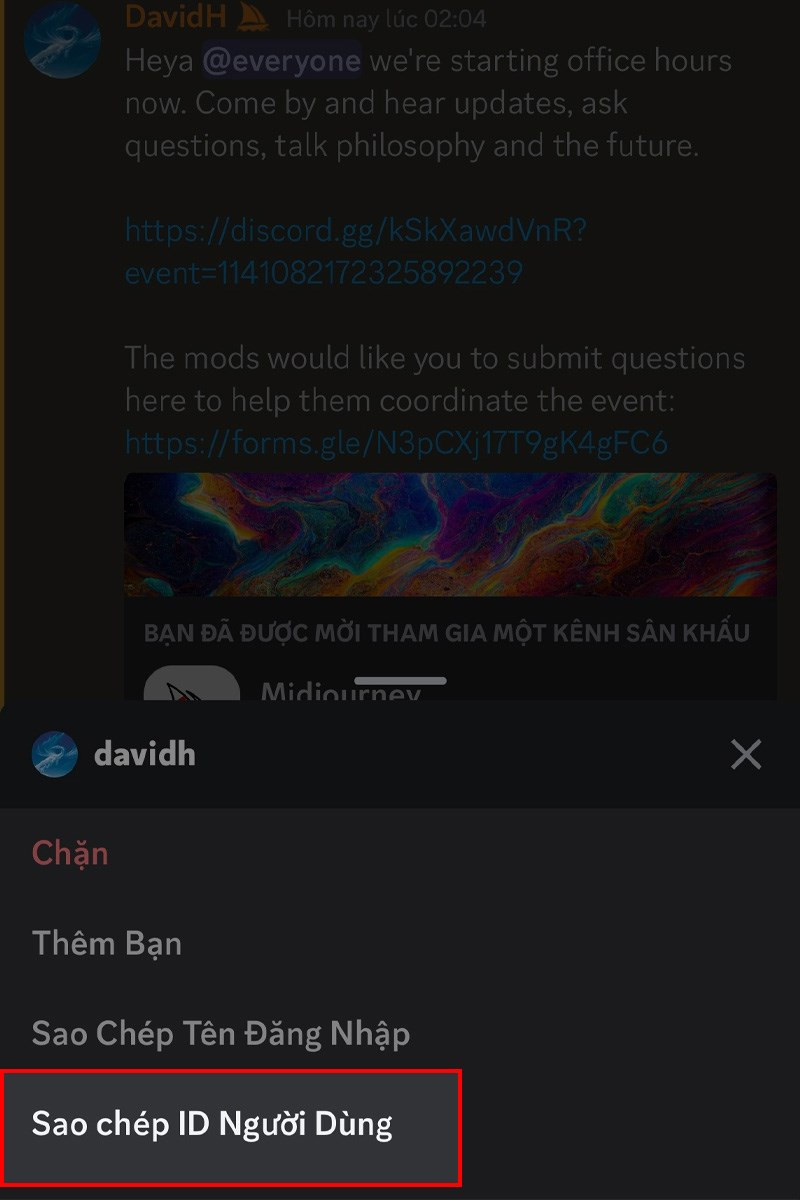 Lấy ID người dùng trên điện thoại bước 4
Lấy ID người dùng trên điện thoại bước 4
Lấy ID Kênh Chat Discord
Tương tự như lấy ID người dùng, việc lấy ID kênh chat cũng rất dễ dàng.
Trên Máy Tính
- Click chuột phải vào tên kênh chat.
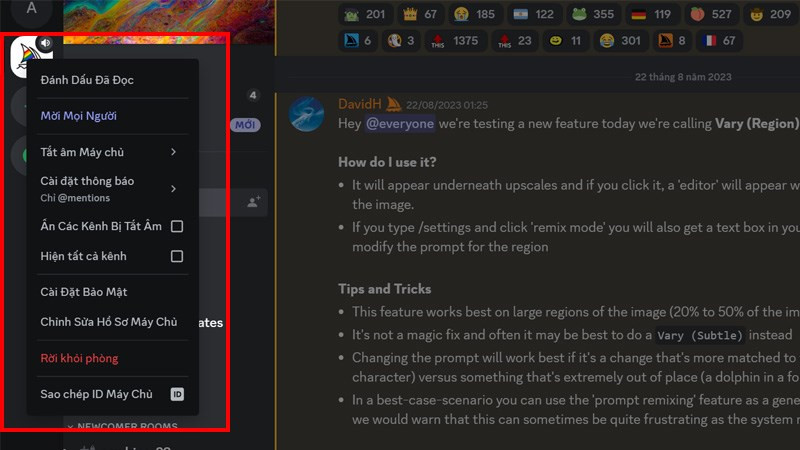 Lấy ID kênh chat trên máy tính bước 1
Lấy ID kênh chat trên máy tính bước 1 - Chọn Sao chép ID.
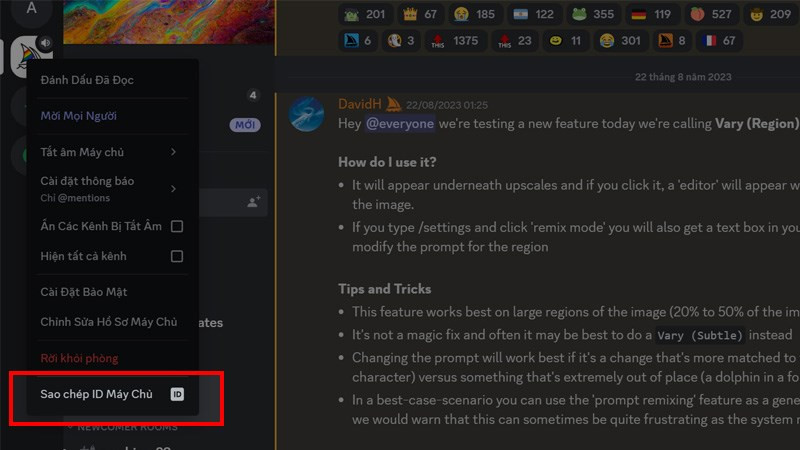 Lấy ID kênh chat trên máy tính bước 2
Lấy ID kênh chat trên máy tính bước 2
Trên Điện Thoại
- Chạm vào tên kênh chat.
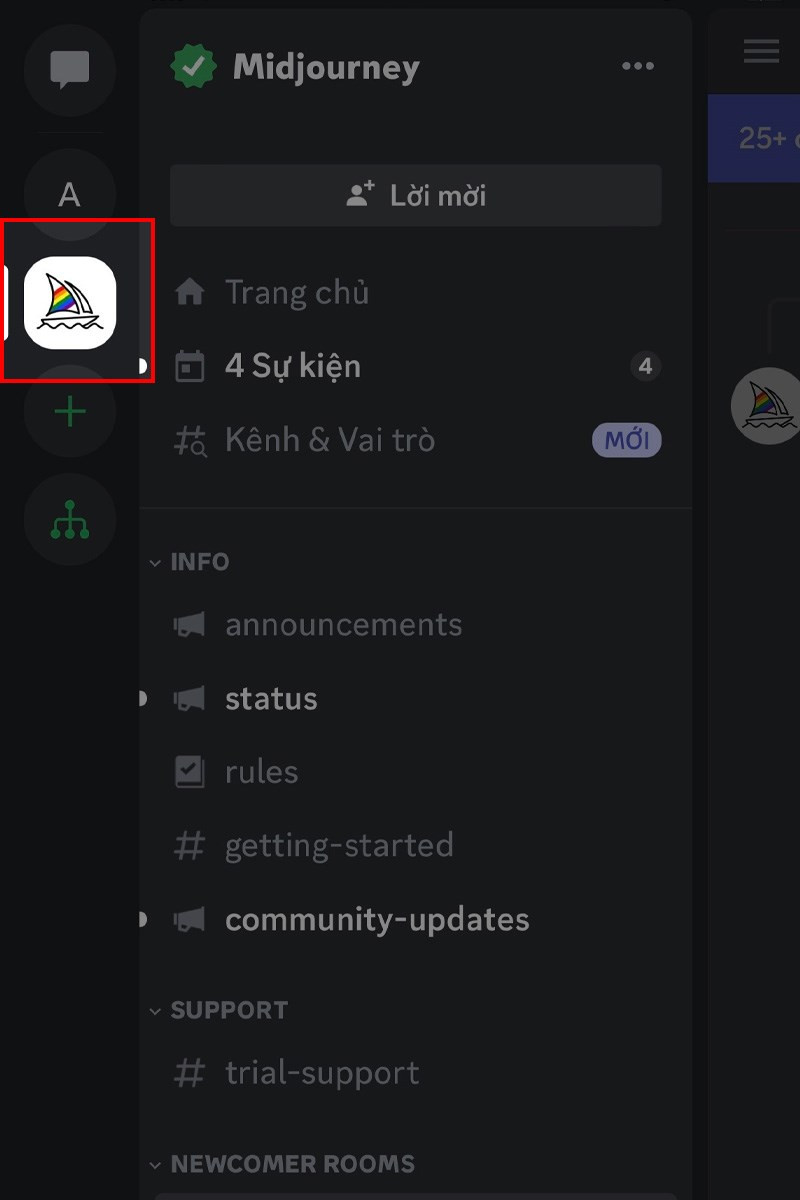 Lấy ID kênh chat trên điện thoại bước 1
Lấy ID kênh chat trên điện thoại bước 1 - Chọn biểu tượng ba chấm bên cạnh tên server.
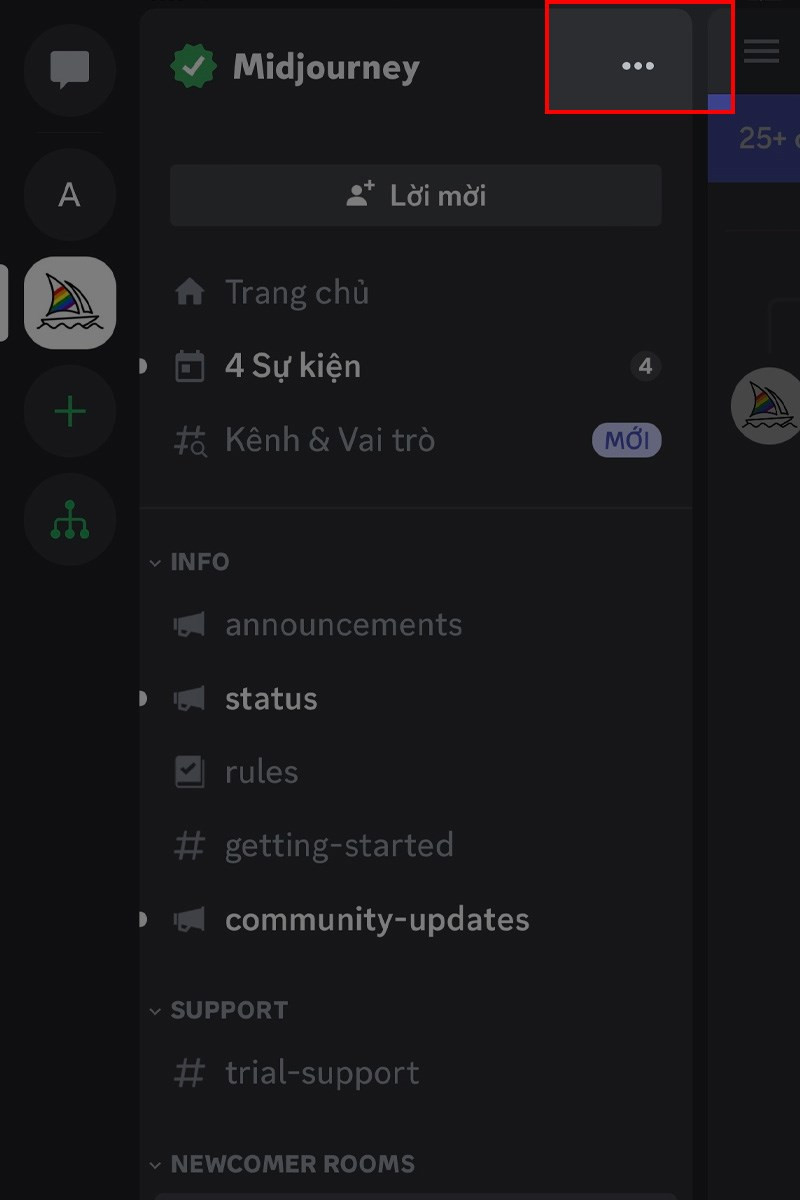 Lấy ID kênh chat trên điện thoại bước 2
Lấy ID kênh chat trên điện thoại bước 2 - Chọn Sao chép ID Máy chủ.
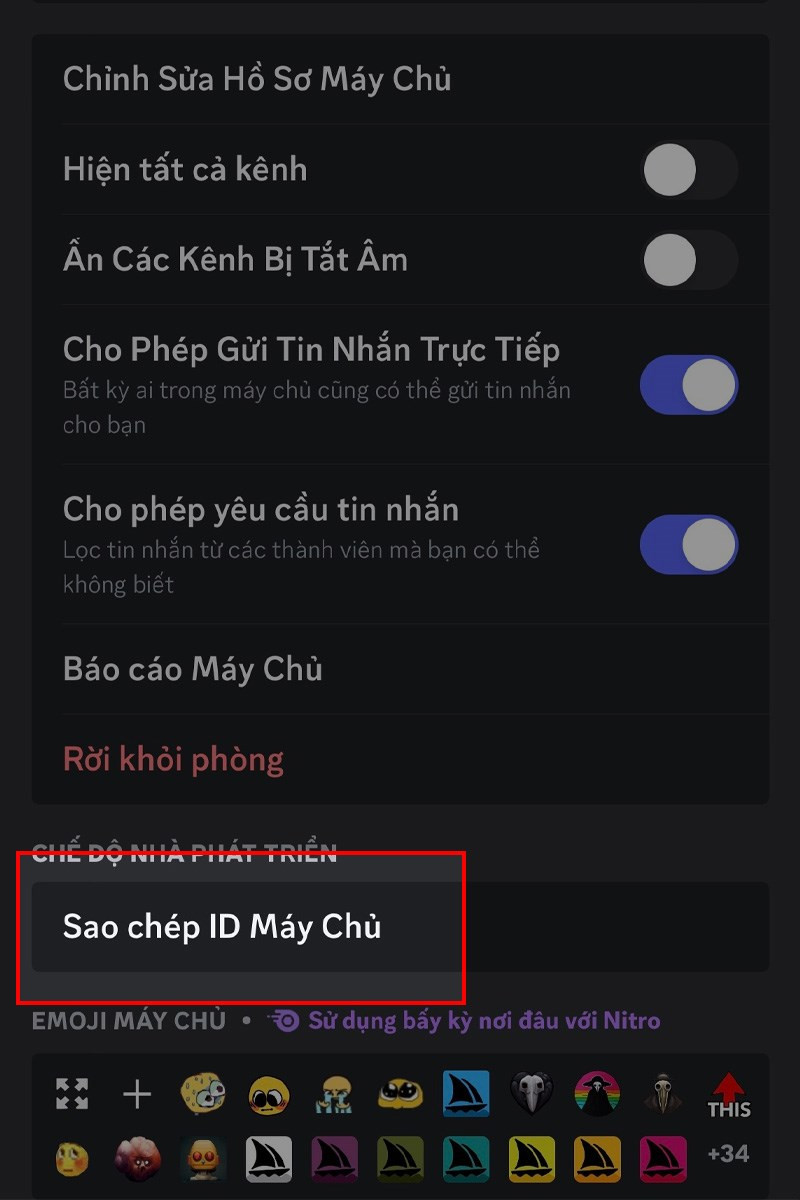 Lấy ID kênh chat trên điện thoại bước 3
Lấy ID kênh chat trên điện thoại bước 3
Lấy ID Vai Trò Trên Discord
Việc lấy ID vai trò trên Discord cũng đơn giản không kém.
Trên Máy Tính
- Vào server Discord mà bạn muốn lấy ID vai trò.
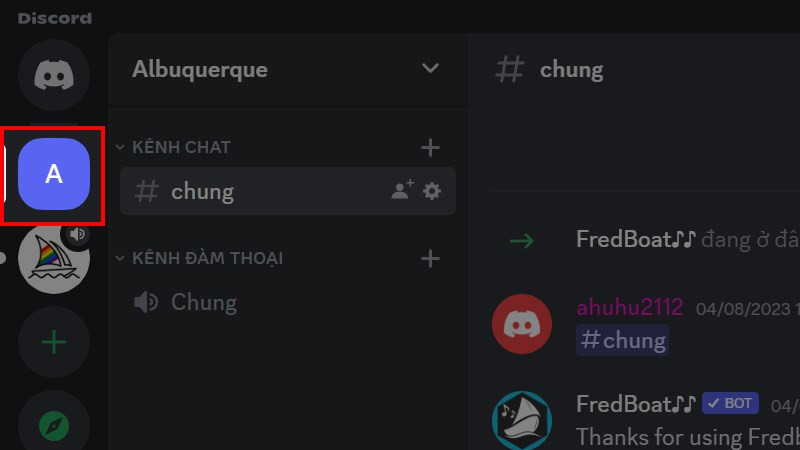 Lấy ID vai trò trên máy tính bước 1
Lấy ID vai trò trên máy tính bước 1 - Click vào mũi tên xuống bên cạnh tên server.
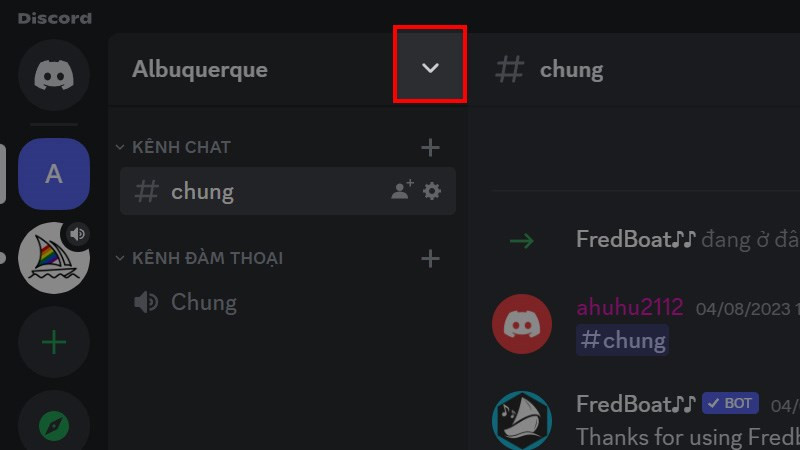 Lấy ID vai trò trên máy tính bước 2
Lấy ID vai trò trên máy tính bước 2 - Chọn Cài đặt máy chủ.
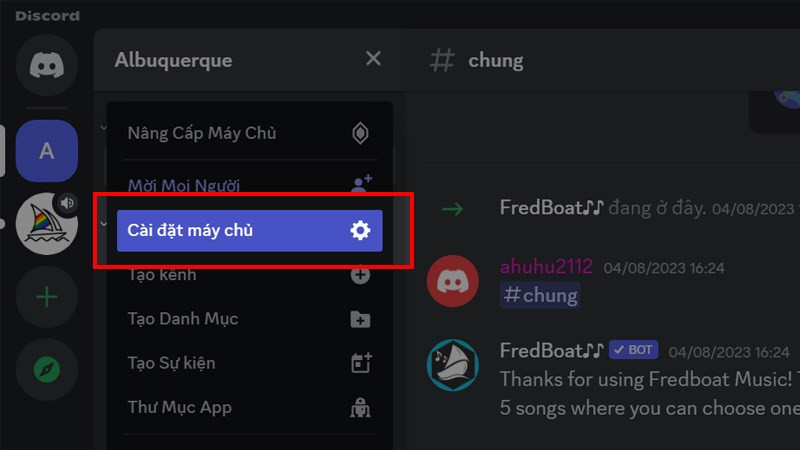 Lấy ID vai trò trên máy tính bước 3
Lấy ID vai trò trên máy tính bước 3 - Chọn Vai trò.
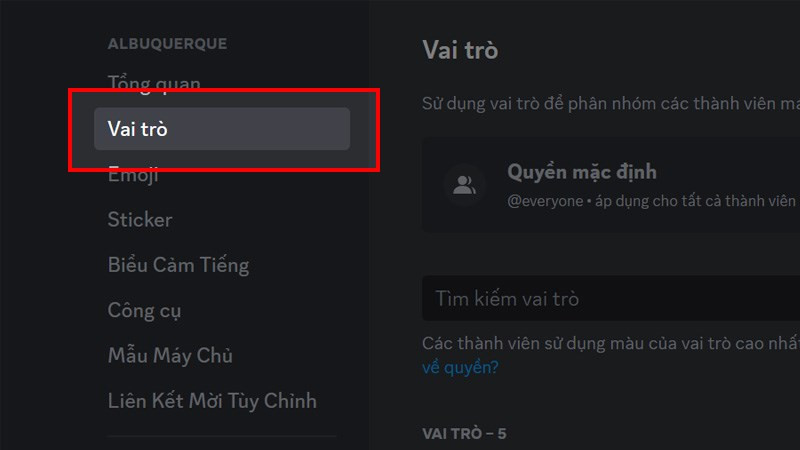 Lấy ID vai trò trên máy tính bước 4
Lấy ID vai trò trên máy tính bước 4 - Click chuột phải vào vai trò bạn muốn lấy ID.
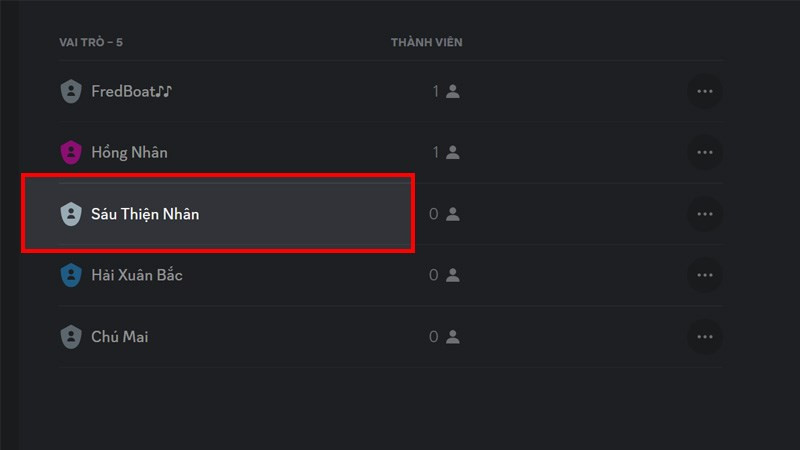 Lấy ID vai trò trên máy tính bước 5
Lấy ID vai trò trên máy tính bước 5 - Chọn Sao chép ID vai trò.
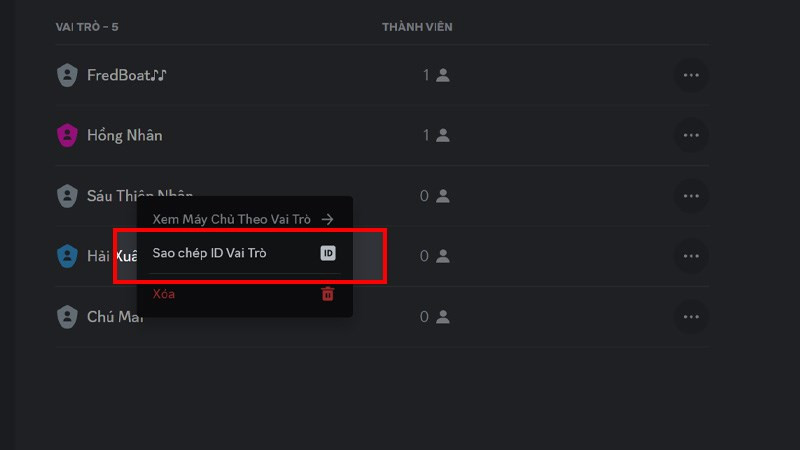 Lấy ID vai trò trên máy tính bước 6
Lấy ID vai trò trên máy tính bước 6
Trên Điện Thoại
- Vào server Discord chứa vai trò bạn muốn lấy ID.
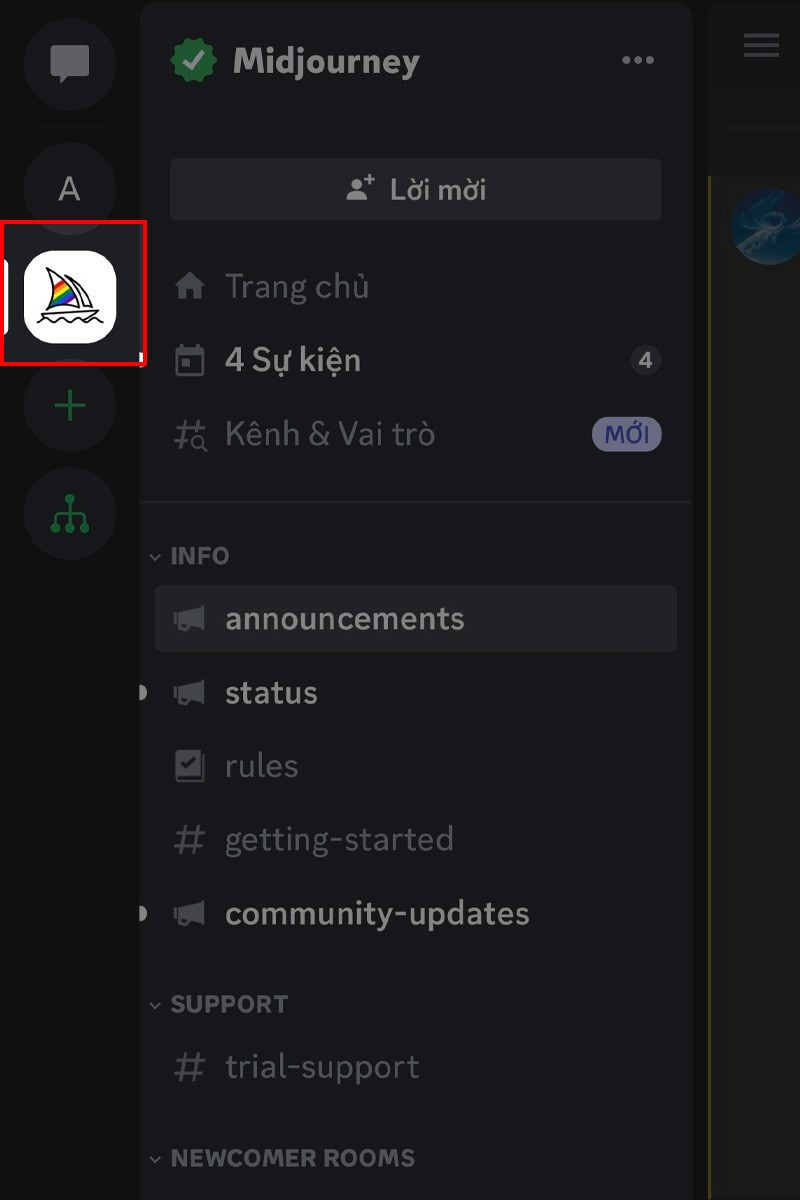 Lấy ID vai trò trên điện thoại bước 1
Lấy ID vai trò trên điện thoại bước 1 - Chạm vào tên thành viên có vai trò bạn muốn lấy ID.
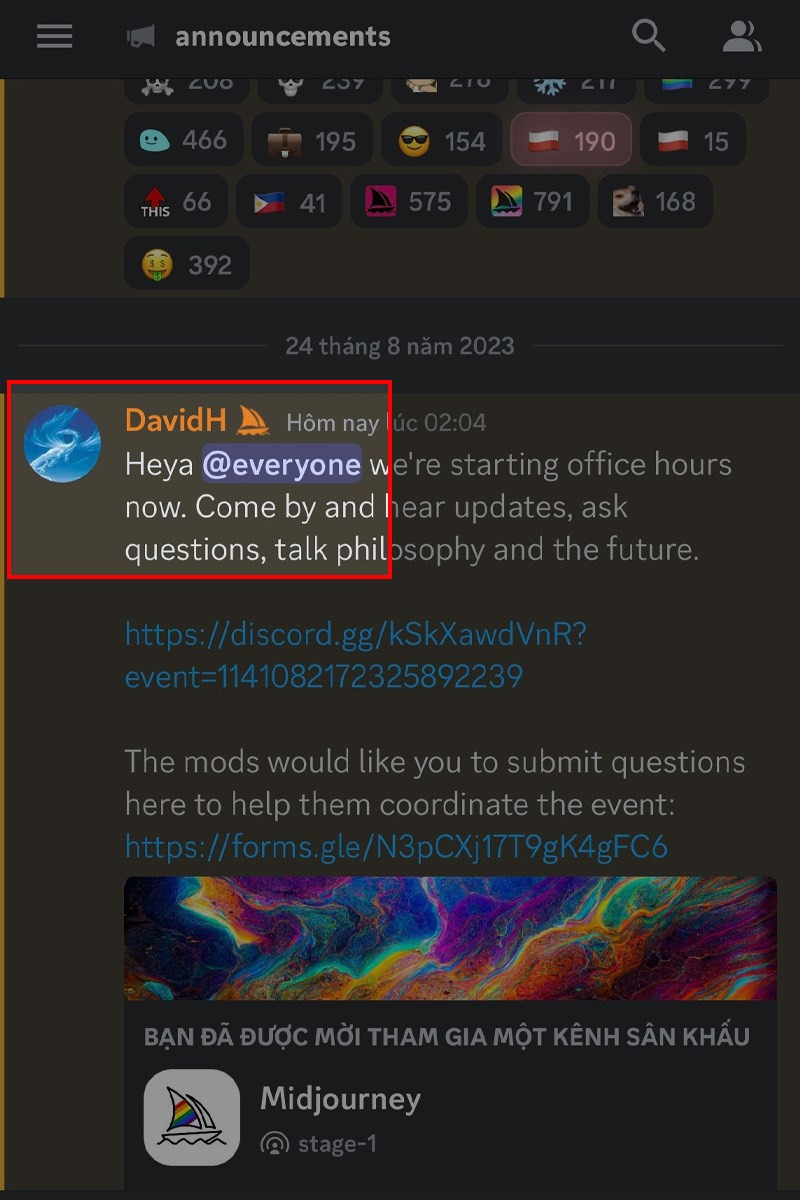 Lấy ID vai trò trên điện thoại bước 2
Lấy ID vai trò trên điện thoại bước 2 - Chạm vào vai trò của họ. ID sẽ được sao chép tự động.
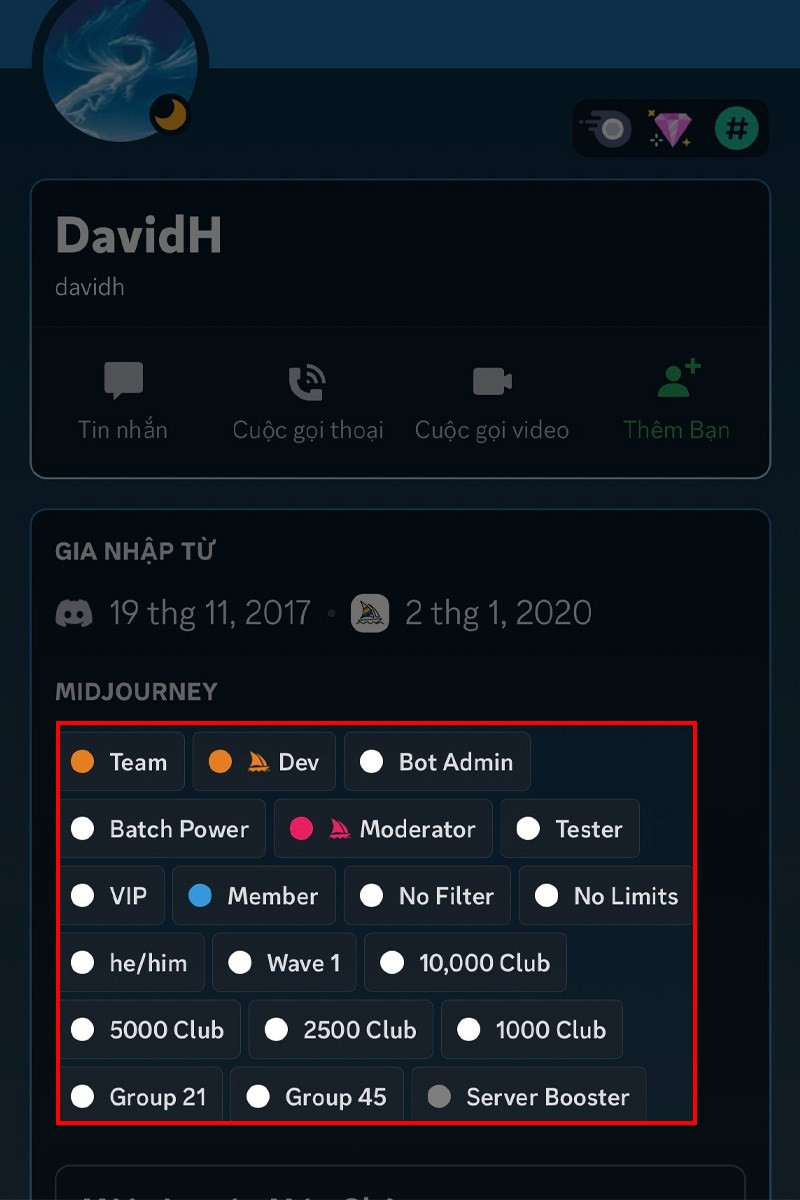 Lấy ID vai trò trên điện thoại bước 3
Lấy ID vai trò trên điện thoại bước 3
Hy vọng bài viết này giúp bạn dễ dàng lấy được các ID cần thiết trên Discord. Hãy chia sẻ bài viết nếu bạn thấy hữu ích nhé!